文書番号: 000128677
Anleitung zum Zurücksetzen von BIOS eines PowerEdge-Servers von Dell
概要: BIOS-Einstellungen können auf die Werkseinstellungen zurückgesetzt werden.
文書の内容
現象
Inhaltsverzeichnis
- Wiederherstellen der BIOS-Standardeinstellungen
- Löschen des BIOS mithilfe des Jumpers der Hauptplatine
1. Wiederherstellen der BIOS-Standardeinstellungen auf einem Dell PowerEdge-Server
 Hinweis: Dieser Artikel gehört zu den Server-Tutorials: Support-Tools, die hier verfügbar sind.
Hinweis: Dieser Artikel gehört zu den Server-Tutorials: Support-Tools, die hier verfügbar sind.
 Vorsicht: Durch das Zurücksetzen des BIOS werden alle Einstellungen auf die Standardeinstellungen zurückgesetzt. Dies kann dazu führen, dass Ihr System nicht mehr mit dem Betriebssystem startet, bis die benutzerdefinierten Einstellungen erneut angewendet werden.
Vorsicht: Durch das Zurücksetzen des BIOS werden alle Einstellungen auf die Standardeinstellungen zurückgesetzt. Dies kann dazu führen, dass Ihr System nicht mehr mit dem Betriebssystem startet, bis die benutzerdefinierten Einstellungen erneut angewendet werden.
Führen Sie diese Schritte aus, um die BIOS-Standardeinstellungen über die System-Setup-Seite wiederherzustellen.
-
Schalten Sie das System ein.
-
Drücken Sie während der Anzeige des blauen Dell Logos auf die Taste < F2 >, um das System-Setup aufzurufen.
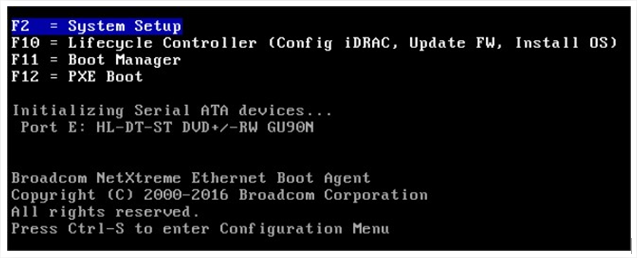
- Rufen Sie das System-BIOS auf.
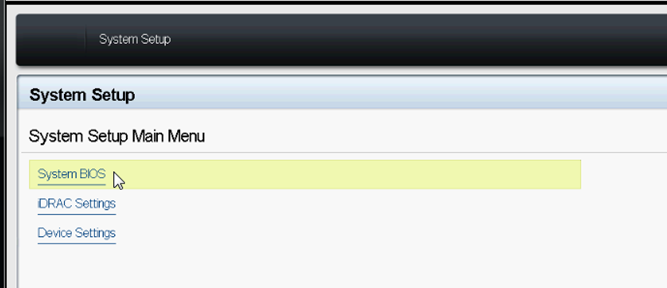
- Klicken Sie unten auf die Schaltfläche Default.
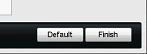
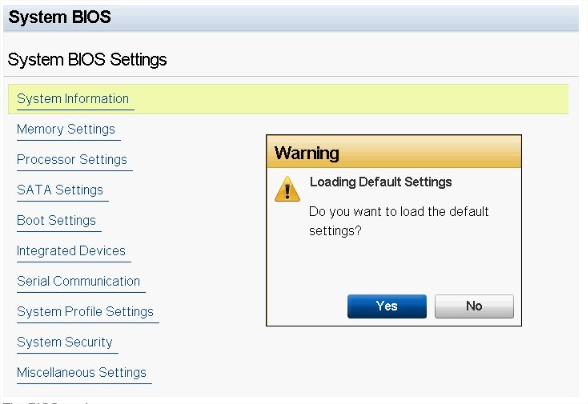
- Zur Bestätigung des Vorgangs wird ein Fenster angezeigt. Wählen Sie Yes (Ja).
- Die BIOS-Einstellungen wurden zurückgesetzt.
- Drücken Sie auf die < Num-Taste > und vergewissern Sie sich, dass die Num-Taste leuchtet.
- Drücken Sie auf die < Feststelltaste > und vergewissern Sie sich, dass die Feststelltaste leuchtet.
- Drücken Sie auf die < Rollen-Taste > und vergewissern Sie sich, dass die Rollen-Taste leuchtet. Die Tasten auf der Tastatur müssen alle wie in Abbildung 1 dargestellt leuchten.
- Drücken Sie die Tastenkombination < Alt > und < F >. Das System gibt einen Ton aus, wenn die Standardeinstellungen des System-Setups wiederhergestellt sind.
Die Abbildung zeigt die entsprechenden Tasten und die Leuchtanzeigen.

2. Löschen des BIOS mithilfe des Jumpers der Hauptplatine (nur Desktop/Server)
Die Jumper auf der Hauptplatine des Systems befinden sich normalerweise neben der Knopfzellenbatterie und sind die
NVRAM_CLR/PWRD_EN-Jumper, die zum Zurücksetzen Ihres BIOS verwendet werden können.
Beispiel Hauptplatine

| Jumper | Einstellung | Beschreibung |
|---|---|---|
| NVRAM_CLR |  (Standard) (Standard) |
Die Konfigurationseinstellungen bleiben beim Systemstart erhalten (Pins 3-5). |
 |
Die Konfigurationseinstellungen im NVRAM werden beim nächsten Systemstart gelöscht (Pins 1-3). | |
| PWRD_EN |  (Standard) (Standard) |
Die Kennwortfunktion ist aktiviert (Pins 2-4). |
 |
Die Kennwortfunktion ist deaktiviert (Pins 4-6). |
Schalten Sie das System aus, einschließlich aller angeschlossenen Peripheriegeräte, und trennen Sie das System von der Steckdose.
Öffnen Sie das System.
Entfernen Sie den Jumper-Stecker vom NVRAM_CLR-Jumper. In der obigen Abbildung ist der Kennwort-Jumper (mit der Bezeichnung „NVRAM_CLR“) auf der Hauptplatine dargestellt.
Verschieben Sie den Jumper von den Pins 3-5 auf die Pins 1-3 für zehn Sekunden.
Setzen Sie den Jumper zurück auf die Pins 3-5 (Standard).
Schließen Sie das System.
Schließen Sie das System und die Peripheriegeräte wieder an die Steckdosen an und schalten Sie das System ein.
Sie müssen das System-BIOS aufrufen und Uhrzeit und Datum sowie die erforderlichen Einstellungen erneut eingeben.
原因
解決方法
-
文書のプロパティ
影響を受ける製品
Servers
最後に公開された日付
20 9月 2021
バージョン
4
文書の種類
Solution